在编辑PPT时,我们有时需插入地图。常规做法是截图导入。本文将演示如何利用WPS Office内置功能直接添加地图到幻灯片中。
1、 打开"WPS Office 2019"工具软件。

2、 选择"演示"->"新建空白文档"菜单。
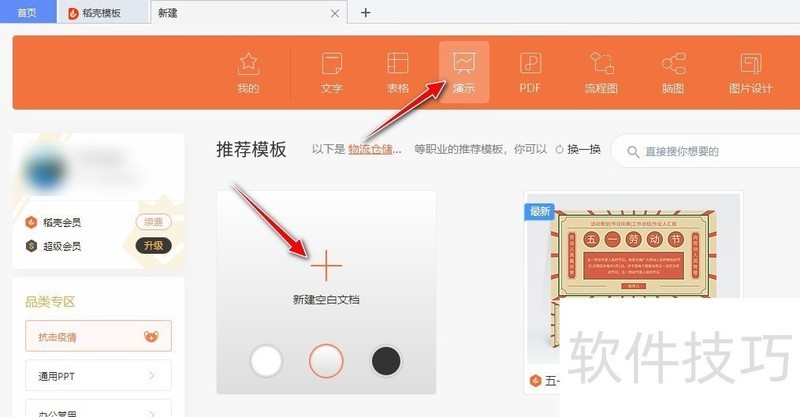
3、 自动新建一个"演示文稿"。
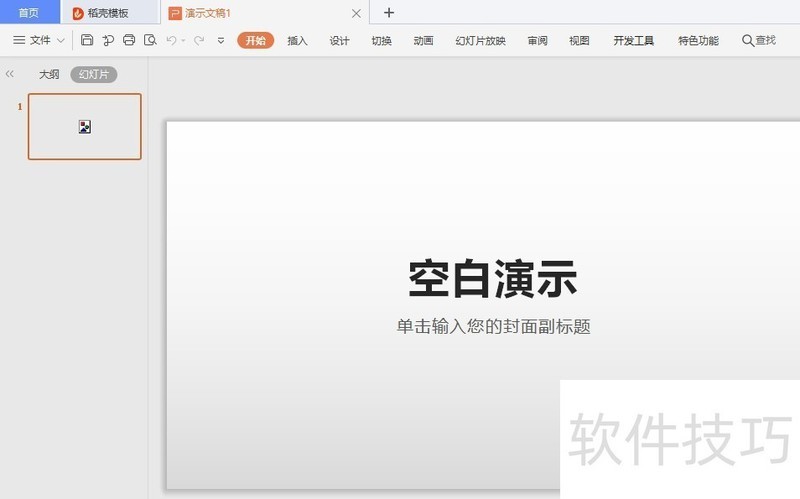
4、 选择"插入"->"功能图"->"地图"菜单。
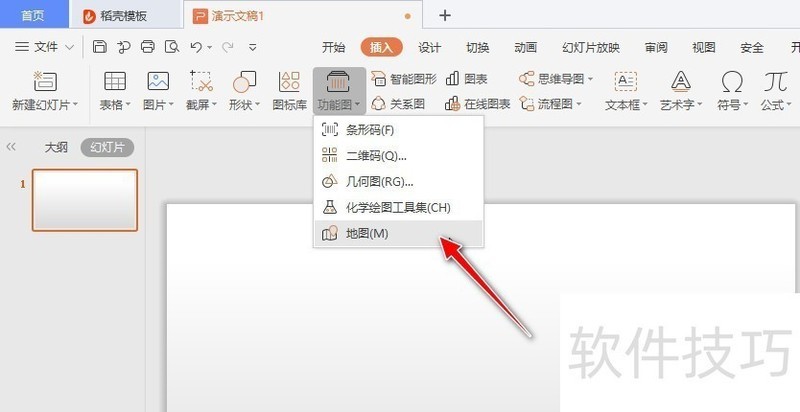
5、 弹出"插入地图"对话框,?先选择地市名称,如"深圳市", 在搜索栏中再输入需要定位置的名称,如"世界之窗", 最后再点击"确定"按钮进行插入。
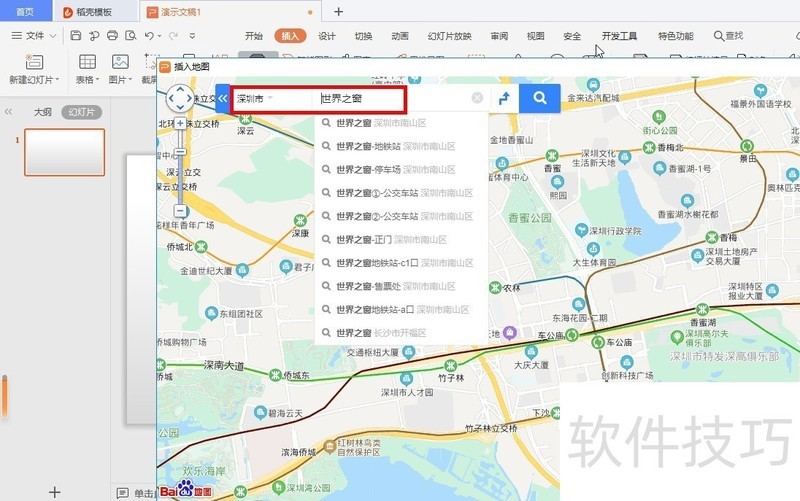
文章标题:如何通过WPS Office在PPT幻灯片中插入地图
文章链接://m.i-boarding.com/jiqiao/207265.html
为给用户提供更多有价值信息,ZOL下载站整理发布,如果有侵权请联系删除,转载请保留出处。
- 上一问:如何使用WPS文档给文档“添加/删除水印”?
- 下一问:WPS便签怎样添加密码锁
相关软件推荐
其他类似技巧
- 2024-08-23 18:29:01WPS中如何插入页码?
- 2024-08-23 18:28:01在WPS中如何设置幻灯片切换效果
- 2024-08-23 18:27:01怎样在wps文字中插入图片
- 2024-08-23 18:26:02WPS演示中如何将word文档转换为PowerPoint文稿
- 2024-08-23 18:22:01WPS表格中如何添加批注信息
- 2024-08-23 18:19:01wps2019演示中如何制作一个正方形的棱台
- 2024-08-23 18:18:02WPS文档中空白页无法删除怎么办
- 2024-08-23 18:14:01wps2019 ppt文字怎么调整为靠上对齐?
- 2024-08-23 18:13:02wps表格中数据透视表中工具在哪
- 2024-08-23 18:12:02wps演示怎么把页面设置成A3规格
金山WPS Office软件简介
WPS大大增强用户易用性,供用户根据特定的需求选择使用,并给第三方的插件开发提供便利。ZOL提供wps官方下载免费完整版。软件特性:办公, 由此开始新增首页, 方便您找到常用的办公软件和服务。需要到”WPS云文档”找文件? 不用打开资源管理器, 直接在 WPS 首页里打开就行。当然也少不了最近使用的各类文档和各种工作状... 详细介绍»









